前言
本站搭建记录,结合 GitHub 私有仓库和 Cloudflare Pages 免费托管服务搭建个人博客。利用Cloudflare免费额度实现全球CDN加速,整个过程完全免费,且操作简单。
本站使用Hugo框架,Hugo是一个用Go语言编写的静态网站生成器,广泛用于构建博客、文档网站和其他静态网站。
前提
- 需要一个github账号
- 需要一个cloudflare账号
步骤流程
1. 在本地创建私有仓库并推送到GitHub
- 打开 GitHub Desktop,点击左上角的 File > New repository…
- 在弹出的窗口中:
- Name:
blog,起名字 - Description: 输入你对这个仓库的描述(可选)
- Local path:
- 举例blog文件夹地址是
C:\Users\ro264\OneDrive\文档\blog - 那么这里就填
C:\Users\ro264\OneDrive\文档
- 举例blog文件夹地址是
- Initialize this repository with a README: 选,初始化
- Git Ignore: 选择 None
- License: 选择 None

- Name:
- 点击 Create repository 创建本地仓库
- 点击右上角的 Publish repository
- 在弹出的窗口中:
- Name:
blog - Description: 可选
- Keep this code private: 一定要选勾选!!
- Name:
- 点击 Publish repository,将本地仓库推送到GitHub
2. 在Windows 11上安装Hugo
- 按
Win + S打开搜索框,输入 cmd,点击 命令提示符 以管理员身份运行。 - 在命令提示符中输入以下命令安装Hugo:
winget install Hugo.Hugo.Extended - 安装完成后,输入以下命令验证安装:
hugo version如果显示类似
hugo v0.x.x-xxxxxx的信息,说明安装成功。
3. 使用Hugo创建网站项目
- 打开 Git Bash 或 命令提示符 或终端,导航到你的
blog文件夹:cd path\to\blog例如:
cd C:\Users\ro264\OneDrive\文档\blog - 输入以下命令初始化Hugo项目:
hugo new site . --force这会在
blog文件夹中生成一系列文件和文件夹,如 hugo.toml,content,layouts` 等。
4. 安装主题Hugo PaperMod(主题可更换)
- 在 Git Bash 或 命令提示符 中,仍然位于
blog文件夹下,输入以下命令下载 PaperMod 主题:git submodule add https://github.com/adityatelange/hugo-PaperMod themes/PaperMod这会将 PaperMod 主题下载到
themes/PaperMod文件夹中。 - 打开
blog文件夹中的hugo.toml文件,可以使用任何文本编辑器如 Notepad++ 或 VSCode - 在
hugo.toml文件中添加或编辑以下内容来使用 PaperMod 主题:theme = "PaperMod"toml
5. 本地调试
在命令行输入:
hugo serverbash
启动本地服务器,在浏览器中访问http://localhost:1313/确认网站效果
- hugo和主题配置慢慢调吧
5. 将本地仓库推送到GitHub
- 在 Git Bash 或 命令提示符 中,确保你位于
blog文件夹下。 - 添加所有更改:
git add .bash - 提交更改:
git commit -m "Initial commit with Hugo site and PaperMod theme"bash - 推送到远程仓库:
git push origin mainbash如果是第一次推送,可能需要输入GitHub的用户名和密码。
6. 使用Cloudflare Pages托管Hugo页面
- 打开浏览器,访问 Cloudflare 并登录。
- 在控制面板中,点击 Pages。
- 点击 Create a project,然后选择 Connect to Git。
- 选择你刚才创建的
blog仓库。 - 在构建设置页面:
- Framework preset: 选择 Hugo。
- Build command: 保持默认的
hugo。 - Build output directory: 输入
public。
- 点击 Save and Deploy,Cloudflare Pages会自动开始部署。
7. 创建和发布文章
- 在 Git Bash 或 命令提示符 中,输入以下命令创建新文章:
hugo new posts/my-first-post.mdbash这会在
content/posts文件夹中创建一个my-first-post.md文件。 - 打开
content/posts/my-first-post.md,在文件中编辑你的文章内容。 - 预览你的博客,输入以下命令启动本地服务器:
hugo server打开浏览器访问
http://localhost:1313预览博客。 - 当你满意后,停止服务器(Ctrl + C),然后将更改推送到GitHub:
git add . git commit -m "Added my first post" git push origin mainCloudflare Pages 会自动部署更新的内容。
打开浏览器访问pages的域名,即可看到你的博客
总结
如此便轻松地搭建了一个基于Hugo的静态博客,并将其托管在Cloudflare Pages上。感谢github和cloudflare提供的免费托管服务,让我们能够快速构建一个简单的博客系统。
建站只是开始,持续的内容创作和维护才是博客真正的生命力所在。

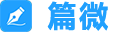 篇微
篇微

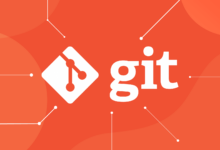
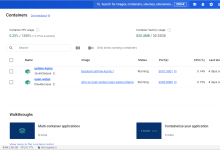
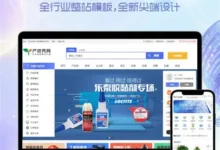

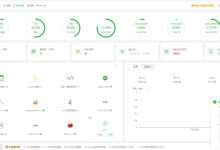

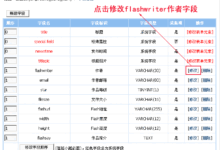


 2、注册新帐户并成为管理员,使用引导前输入的电子邮件地址之一注册一个新的管理员帐户。
2、注册新帐户并成为管理员,使用引导前输入的电子邮件地址之一注册一个新的管理员帐户。
 3、注册成功,要验证邮箱,所以前面的smtp一定要配置正确。
3、注册成功,要验证邮箱,所以前面的smtp一定要配置正确。
 4、注册管理员帐户后,安装向导将启动并指导您完成Discourse的基本配置。
4、注册管理员帐户后,安装向导将启动并指导您完成Discourse的基本配置。
 5、完成设置向导后,您应该看到Staff主题和README FIRST:Admin快速入门指南。
5、完成设置向导后,您应该看到Staff主题和README FIRST:Admin快速入门指南。

 Cloudflare 不仅仅是一个 CDN 服务商,而是一个高性能、低延迟、安全可靠的全球网络平台。
借助其遍布全球的边缘计算架构,Cloudflare 能够高效加速静态与动态内容的分发,同时提供精准的缓存策略以优化带宽使用。此外,其内置的无限 DDoS 保护机制可有效抵御各类网络攻击,确保业务的稳定性与安全性。
今天,我们将利用 Cloudflare Workers 与 Cloudflare Pages 搭建高效的反向代理服务,以充分发挥 Cloudflare 在分布式计算与边缘网络加速方面的优势。
Cloudflare 不仅仅是一个 CDN 服务商,而是一个高性能、低延迟、安全可靠的全球网络平台。
借助其遍布全球的边缘计算架构,Cloudflare 能够高效加速静态与动态内容的分发,同时提供精准的缓存策略以优化带宽使用。此外,其内置的无限 DDoS 保护机制可有效抵御各类网络攻击,确保业务的稳定性与安全性。
今天,我们将利用 Cloudflare Workers 与 Cloudflare Pages 搭建高效的反向代理服务,以充分发挥 Cloudflare 在分布式计算与边缘网络加速方面的优势。
 推荐使用Google进行注册,Google账户几乎覆盖所有国外的热门网站,都可以使用Google账户进行登录,如果你还没有谷歌账户的话,赶紧去注册一个吧!
激活域名
需要将域名转移到Cloudflare上面,如果你还不会在Cloudflare中激活域名的话,下面教你如何激活域名。
需要更新您的名称服务器来激活 Cloudflare。
在Cloudflare后台添加新域名,将域名输入,默认选择快速扫描DNS记录,点击继续!
推荐使用Google进行注册,Google账户几乎覆盖所有国外的热门网站,都可以使用Google账户进行登录,如果你还没有谷歌账户的话,赶紧去注册一个吧!
激活域名
需要将域名转移到Cloudflare上面,如果你还不会在Cloudflare中激活域名的话,下面教你如何激活域名。
需要更新您的名称服务器来激活 Cloudflare。
在Cloudflare后台添加新域名,将域名输入,默认选择快速扫描DNS记录,点击继续!
 选择免费计划,域名添加成功!
选择免费计划,域名添加成功!



 接下来登录到你的域名注册的网站上,进入后台后,找到并关闭 DNS 安全 (DNSSEC) 设置,如果默认是关闭的请无视,您以后可以通过 Cloudflare 重新启用。
将您当前的名称服务器替换为 Cloudflare 分配的名称服务器。
注意:每个域名都会分配不同的名称服务器,删除掉多余名称服务器,在名称服务器1和名称服务器2中填写Cloudflare 名称服务器。
下面以namesilo为例:
接下来登录到你的域名注册的网站上,进入后台后,找到并关闭 DNS 安全 (DNSSEC) 设置,如果默认是关闭的请无视,您以后可以通过 Cloudflare 重新启用。
将您当前的名称服务器替换为 Cloudflare 分配的名称服务器。
注意:每个域名都会分配不同的名称服务器,删除掉多余名称服务器,在名称服务器1和名称服务器2中填写Cloudflare 名称服务器。
下面以namesilo为例:
 在后台点击域名,进入域名操作页面,编辑名称服务器。将名称服务器里的内容删除掉。
在后台点击域名,进入域名操作页面,编辑名称服务器。将名称服务器里的内容删除掉。
 修改名称服务器后,保存即可。个别地区生效时间较晚,暂时不需要理会生效时间。
修改名称服务器后,保存即可。个别地区生效时间较晚,暂时不需要理会生效时间。
 在Cloudflare后台,如果域名状态是活动状态,就表示已经生效了,如果名称服务器没有生效或者修改错误,会显示名称服务器无效。
GitHub账户
如果还没有账户,请访问
在Cloudflare后台,如果域名状态是活动状态,就表示已经生效了,如果名称服务器没有生效或者修改错误,会显示名称服务器无效。
GitHub账户
如果还没有账户,请访问 在GitHub上创建账户,只能使用电子邮件注册,建议使用Gmail进行注册。
在邮箱中接收验证码,填写完毕后,账户注册成功!
在GitHub上创建账户,只能使用电子邮件注册,建议使用Gmail进行注册。
在邮箱中接收验证码,填写完毕后,账户注册成功!
 给你的 Worker 起个名字(默认会生成一个类似 yourname.workers.dev 的域名)。
给你的 Worker 起个名字(默认会生成一个类似 yourname.workers.dev 的域名)。
 名字填写完毕后,点击部署,接下来进入部署页面中
名字填写完毕后,点击部署,接下来进入部署页面中
 点击编辑代码,进入到 Worker 编辑器中,删除默认代码,粘贴以下简单反向代理脚本。
点击编辑代码,进入到 Worker 编辑器中,删除默认代码,粘贴以下简单反向代理脚本。
 第三步:创建反向代理脚本
创建一个自定义的java脚本,下面是反向代理脚本示例:
第三步:创建反向代理脚本
创建一个自定义的java脚本,下面是反向代理脚本示例:
 选择自定义域,然后输入域名后保存。这时候域名就添加成功了,可以使用新域名访问了。
到这里,使用Cloudflare Workers实现反向代理的功能就已经实现了,是不是很简单。接下来还可以使用Pages部署网站反向代理。
选择自定义域,然后输入域名后保存。这时候域名就添加成功了,可以使用新域名访问了。
到这里,使用Cloudflare Workers实现反向代理的功能就已经实现了,是不是很简单。接下来还可以使用Pages部署网站反向代理。
 连接你的 GitHub 或 GitLab 仓库(可以创建一个简单的空的静态项目,例如只有一个 index.html)。
连接你的 GitHub 或 GitLab 仓库(可以创建一个简单的空的静态项目,例如只有一个 index.html)。
 第二步:连接到存储库
这里以GitHub为例,首先需要在GitHub上创建一个项目。
在 Github 上建立仓库并添加代码,登录
第二步:连接到存储库
这里以GitHub为例,首先需要在GitHub上创建一个项目。
在 Github 上建立仓库并添加代码,登录  注意,这里创建新的存储库要选择私人的,否则是任何人都可以访问的。
接下来创建新文件,点击 creating a new file 创建新文件,创建文件。
注意,这里创建新的存储库要选择私人的,否则是任何人都可以访问的。
接下来创建新文件,点击 creating a new file 创建新文件,创建文件。
 下面创建一个名为_worker.js 的文件,然后复制以下代码,在第五行单引号里改成你想要反代的网站,然后保存,提交更改。
反向代理的js代码,注意域名中不要加https,http等字符。
下面创建一个名为_worker.js 的文件,然后复制以下代码,在第五行单引号里改成你想要反代的网站,然后保存,提交更改。
反向代理的js代码,注意域名中不要加https,http等字符。
 页面跳转至 Github ,点击 Install & Authorize 按钮。
页面跳转至 Github ,点击 Install & Authorize 按钮。
 输入密码进行连接,连接成功后,返回到Cloudflare Pages
输入密码进行连接,连接成功后,返回到Cloudflare Pages
 选择存储库后,点击开始设置。
设置构建和部署页面可以修改项目名称,或者默认即可,最后点击保存并部署。
很多人在开始部署的时候显示失败。
这是因为Cloudflare Pages 的构建系统版本升级成了v2,在项目的设置选项中,将构建系统版本修改成v1,然后重新部署就可以成功了!
选择存储库后,点击开始设置。
设置构建和部署页面可以修改项目名称,或者默认即可,最后点击保存并部署。
很多人在开始部署的时候显示失败。
这是因为Cloudflare Pages 的构建系统版本升级成了v2,在项目的设置选项中,将构建系统版本修改成v1,然后重新部署就可以成功了!
 部署成功后,你可以在自定义域中绑定独立的域名。
部署成功后,你可以在自定义域中绑定独立的域名。
 到这里Cloudflare Pages反向代理就设置完了,是不是很简单!
到这里Cloudflare Pages反向代理就设置完了,是不是很简单!
 首先,我们需要准备一个用于安装Docker的磁盘分区,并挂载到系统中。
首先,我们需要准备一个用于安装Docker的磁盘分区,并挂载到系统中。
 进入宝塔面板的文件管理器,找到Docker的安装目录。
进入宝塔面板的文件管理器,找到Docker的安装目录。
 备份Docker的数据目录。
示例代码:
备份Docker的数据目录。
示例代码:


 2、输入你的域名,点击添加
2、输入你的域名,点击添加
 3、获取域名的DNS设置
3、获取域名的DNS设置
 4、打开Cloudflare,DNS→记录→添加记录,将第三步的DNS Records都添加到Cloudflare中
4、打开Cloudflare,DNS→记录→添加记录,将第三步的DNS Records都添加到Cloudflare中
 5、验证域名,点击Verify DNA Records, 当Status变成Active时,验证成功。DNS设置并不会立即生效,你可能要等上一段时间。
5、验证域名,点击Verify DNA Records, 当Status变成Active时,验证成功。DNS设置并不会立即生效,你可能要等上一段时间。

 2、打开Gmail, 点击设置→查看所有设置→帐号和导入→添加其它电子邮件地址
2、打开Gmail, 点击设置→查看所有设置→帐号和导入→添加其它电子邮件地址
 3、填写名称和电子邮件地址,名称是你展示给用户的名称,电子邮件地址,是你在cloudflare中设置的邮箱地址,点击下一步
3、填写名称和电子邮件地址,名称是你展示给用户的名称,电子邮件地址,是你在cloudflare中设置的邮箱地址,点击下一步
 4、填写SMTP服务器,用户名直接填resend,密码为第1步中设添加的key,SMTP服务器信息可以从Resend → Settings →SMTP中获取, 填写好后保存更改。
4、填写SMTP服务器,用户名直接填resend,密码为第1步中设添加的key,SMTP服务器信息可以从Resend → Settings →SMTP中获取, 填写好后保存更改。

 5、设置回复邮件时,用此相同的地址回复,这样,你在收到域名邮箱的邮件时,直接回复时,便会使用同样的邮箱回复。
5、设置回复邮件时,用此相同的地址回复,这样,你在收到域名邮箱的邮件时,直接回复时,便会使用同样的邮箱回复。




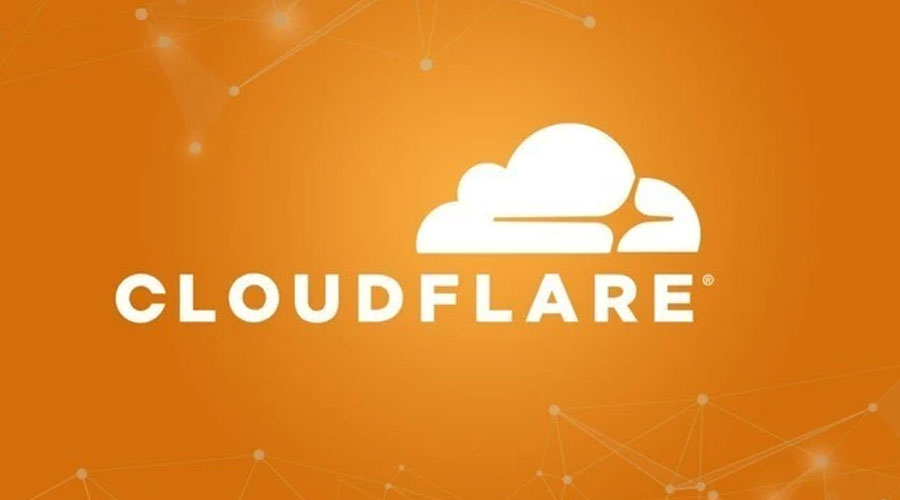 Cloudflare
Cloudflare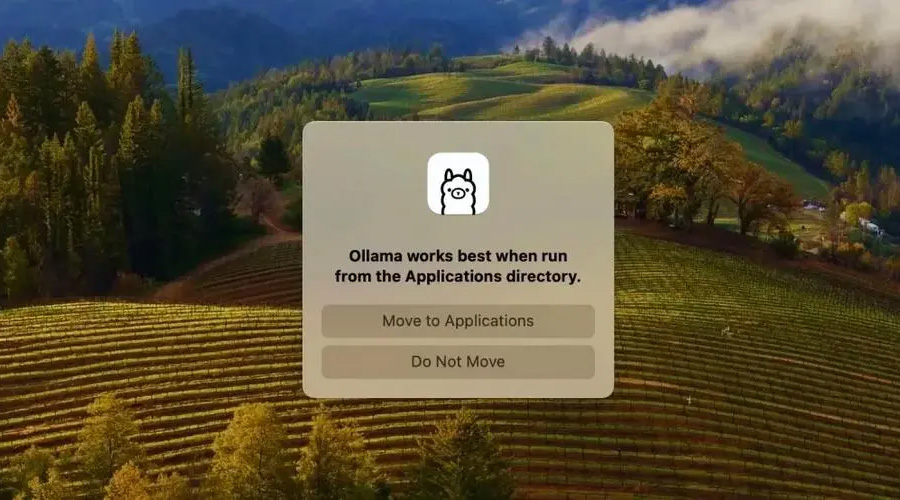 Ollama
Ollama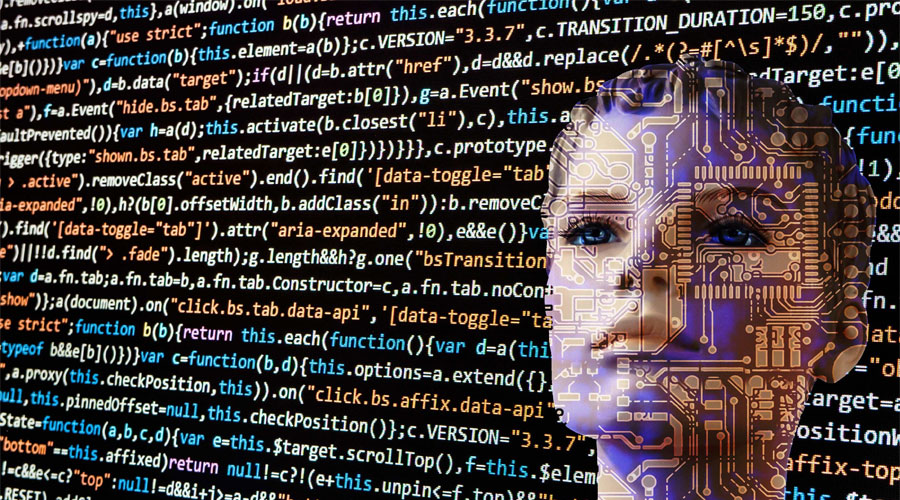 OpenAI
OpenAI OpenClash
OpenClash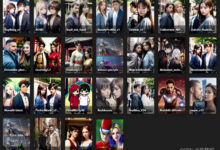



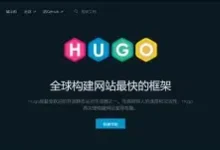


评论前必须登录!
注册